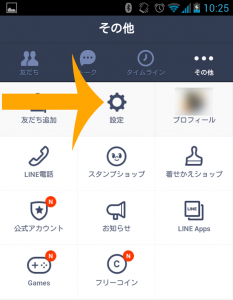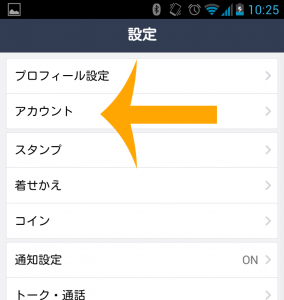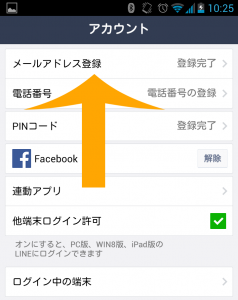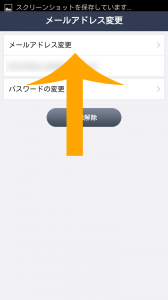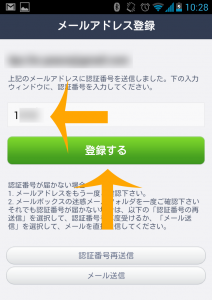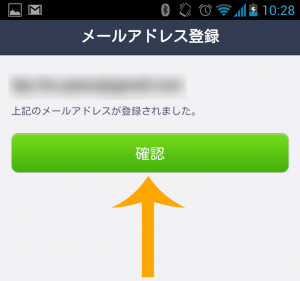こんにちは!
ASUEのカズです!
先日書いた『「LINEウェブストアにログインできませんでした。」という通知がきたら。』というエントリーが大変多くの方に見ていただいていて、ASUE史上最大の検索流入、SNSシェアをいただいています。
書いた身としては、お役にたっているようで嬉しい反面、いまだに減らない不正アクセスへの試みに憤りを感じます。
そもそもこの通知、何者かが自分のアカウントに不正ログインしようとした結果です。
言ってみれば、「自宅の鍵穴に、ピッキングでこじ開けようとした傷がついている」ような状態です。
不快ですし、怖いです。
なにより鬱陶しいですよね。
ではこの通知が届かないようにするにはどうするべきか。
とても簡単な一つの方法をお教えします!
目次
メールアドレスを変更する
「そんだけかい!」と言われそうですが、これが一番有効です。マジで。
メールアドレスの変更は簡単ですが、一応変更の仕方も書いておきますね!
個人情報の部分はぼかしてあります。
間違って個人のメールアドレスにたくさんファンレターが届いちゃうと大変だからね☆
まずはスマートフォンをLINEの画面から、「その他」を選びます。
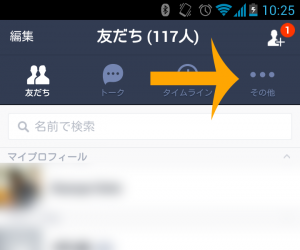
まずは本人確認のため、現在のパスワードを入力して「確認」します。
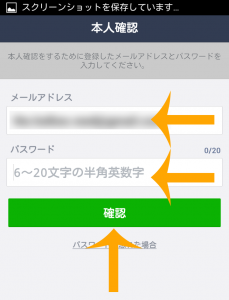
次に新しいメールアドレスを入力します。
パスワードは、変える必要が無い場合は現在のパスワードを入力すればOKです!
ただ、「大文字」「小文字」「数字」を組み合わせた、より強固なものに変更することをおすすめします!
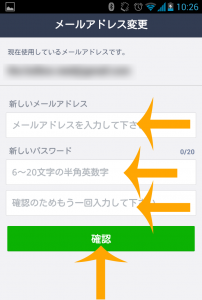
こんな感じでメールが届くので、4ケタの「認証番号」を覚えます。
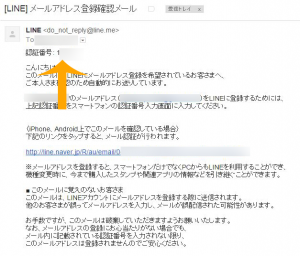
以上で、新しいメールアドレスの登録が完了です!
パソコンなどの別デバイスからアクセスする場合は注意!
仕事などで使う場合、スマートフォンだけでなく、PCからもログインしていることがあると思います。
そういった場合、メールアドレスを変更すると、以下のような画面がPC上で現れます。
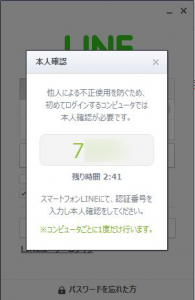
「残り時間」とかが現れて、結構焦らされますw
スマートフォン上の画面も本人確認用の画面に変わっていますので、冷静にPC上の数字を入力してください。
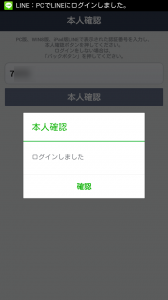
以上で本人確認は終了です。
なお、この本人確認は最初の一度だけ必要となるようです。
メールアドレスを持っていない?作ればいいじゃない。
「でもメールアドレスなんて2つも持ってないよ!」って人もいるかもしれませんが、それでしたら、作りましょう!
GoogleやYahoo!でも登録できますよ!
別に全く新しいメールアドレスでなくてもいいんです。
例えば、「kaz@gmail.com」で登録してあったら、「kaz2@gmail.com」「kaz.line@gmail.com」で登録しましょう!
(このメールアドレスは実際には作成していませんので、ファンレターメールは実際には届きませんので、ご注意ください)
最後にまとめ
不正ログインの通知がどうしても鬱陶しいなら、
メールアドレスを変えましょう!
ついでにパスワードも強固なものに変えましょう!
ちょっと手間ですが、快適なLINEライフを送るためにも、設定しましょう♪
他のサービスでメールアドレスとパスワードを使い回せることへの対策にもなりますよ!
この記事を書いた人
ASUE通信編集部
旧TwitterASUE通信の編集部です。みなさんのお役に立てるような情報を更新していきます!